Arrondit les attributs avec des valeurs numériques au nombre de décimales spécifié. L'arrondi peut être le plus proche, supérieur ou inférieur.
Cas d'utilisations typiques
- Arrondir les valeurs numérique d'attribut pour présentation ou cohérence.
Comment fonctionne-t-il ?
L'AttributeRounder accepte n'importe quelle entité. Il arrondit le ou les attributs sélectionnés au nombre de décimales spécifié, qui peut être un nombre entier fixe ou une valeur d'attribut ou de paramètre.
Les valeurs nouvellement arrondies remplacent les valeurs originales et toutes les entités ressortent du Transformer.
Les entités non numériques ressortent du Transformer inchangées.
Les valeurs entières négatives de nombre de décimales peuvent être utilisées pour effectuer des arrondis sur la gauche des décimales, arrondissant aux dixièmes, centièmes, milliers et ainsi de suite.
Exemples
Dans cet exemple, une feuille de calcul contenant des valeurs sera arrondie à 2 décimales. Les données sources ne sont pas propres, elles contiennent une chaîne alphanumérique mélangée à un assortiment de chiffres.
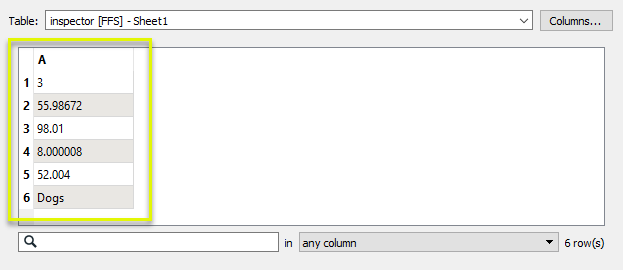
Les entités sont guidées vers AttributeRounder.
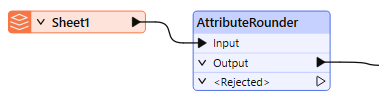
Dans la boîte de dialogue des paramètres, nous sélectionnons l'attribut A pour l'arrondi (colonne A de la feuille de calcul), et définissons le nombre de décimales à 2. Le sens de l'arrondi est laissé à Le plus proche, qui arrondit vers le haut ou vers le bas selon le cas.
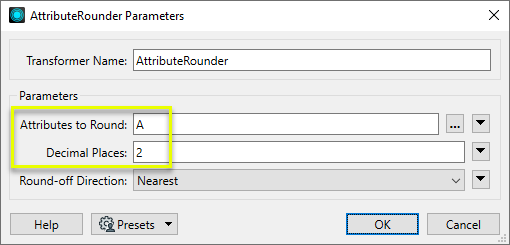
Les valeurs sont arrondies dans la mesure du possible et remplacent les valeurs d'attribut d'origine. Notez que les nombres ayant moins de deux décimales au départ ne sont pas mis à zéro, et que la chaîne non numérique "Dogs" est passée sans être modifiée.
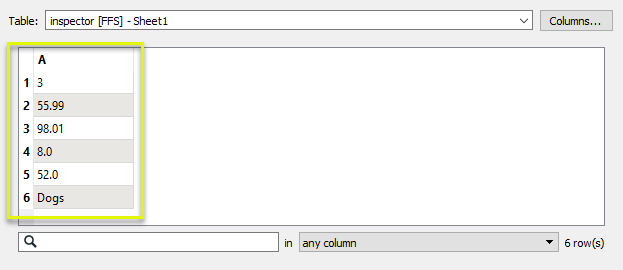
Configuration
Ports d'entrée
Entités avec des attributs à arrondir.
Ports de sortie
Toutes les entités traitées ressortent par ce port, que l'arrondi ait été effectué ou non.
Le port dynamique <Rejected> apparaît quand un paramètre est défini à une valeur non littérale rendant le process impossible.
Par exemple, si un paramètre numérique tel que la largeur de ligne, Début du compte, ou Nombre de décimales est défini par une expression, une valeur d'attribut ou un paramètre, il est possible de passer une valeur non numérique ne pouvant être utilisé. Décimales = Chat ne peut pas être traité, l'entité sera donc émise via ce port.
Les entités rejetées auront un attribut fme_rejection_code expliquant la raison du rejet.
Gestion des entités rejetées : ce paramètre permet d'interrompre la traduction ou de la poursuivre lorsqu'elle rencontre une entité rejetée. Ce paramètre est disponible à la fois comme option par défaut de FME et comme paramètre de traitement.
Paramètres
|
Attributs à arrondir |
Sélection de(s) attribut(s) source à arrondir. |
|
Nombre de décimales |
Saisir un nombre ou prendre la valeur d'un attribut choisi dans la liste déroulante. Si la valeur de la décimale est un nombre entier négatif, la partie entière du nombre sera arrondie. Par exemple, si le nombre est 12345.1234 et que la valeur de la décimale est -2, alors la valeur arrondie sera 12300.0 . Si le nombre à arrondir est une valeur décimale et que la valeur des décimales est différente de 0, le nombre arrondi sera une valeur décimale, se terminant éventuellement par .0 . Lorsque la valeur des décimales est 0, le nombre arrondi sera toujours un nombre entier. Si la valeur du nombre de décimales n'est pas un entier, les entités ressortiront par le port <Rejected>. |
|
Sens de l'arrondi |
Ce paramètre contrôle la façon dont l'arrondi aura lieu.
|
Éditer les paramètres des Transformers
À l'aide d'un ensemble d'options de menu, les paramètres du Transformer peuvent être attribués en faisant référence à d'autres éléments de traitement. Des fonctions plus avancées, telles qu'un éditeur avancé et un éditeur arithmétique, sont également disponibles dans certains Transformers. Pour accéder à un menu de ces options, cliquez sur  à côté du paramètre applicable. Pour plus d'informations, voir Options de menus et paramètres de Transformer.
à côté du paramètre applicable. Pour plus d'informations, voir Options de menus et paramètres de Transformer.
Définir les valeurs
Il existe plusieurs façons de définir une valeur à utiliser dans un Transformer. La plus simple est de simplement taper une valeur ou une chaîne de caractères, qui peut inclure des fonctions de différents types comme des références d'attributs, des fonctions mathématiques et de chaînes de caractères, et des paramètres de traitement. Il existe un certain nombre d'outils et de raccourcis qui peuvent aider à construire des valeurs, généralement disponibles dans le menu contextuel déroulant adjacent au champ de valeur.
Utilisation de l'éditeur de texte
L'éditeur de texte fournit un moyen efficace de construire des chaînes de textes (dont les expressions régulières) à partir de données source diverses, telles que des attributs, des paramètres et des constantes, et le résultat est directement utilisé dans le paramètre.
Utilisation de l'éditeur arithmétique
L'éditeur arithmétique fournit un moyen simple de construire des expressions mathématiques à partir de plusieurs données source, telles que des attributs et des fonctions, et le résultat est directement utilisé dans un paramètre.
Valeur conditionnelle
Définit des valeurs selon un ou plusieurs tests.
Fenêtre de définition de conditions
Contenu
Les expressions et chaînes de caractères peuvent inclure des fonctions, caractères, paramètres et plus.
Lors du paramétrage des valeurs - qu'elles soient entrées directement dans un paramètre ou construites en utilisant l'un des éditeurs - les chaînes de caractères et les expressions contenant des fonctions Chaîne de caractères, Math, Date et heure ou Entité FME auront ces fonctions évaluées. Par conséquent, les noms de ces fonctions (sous la forme @<nom_de_fonction>) ne doivent pas être utilisés comme valeurs littérales de chaîne de caractères.
| Ces fonctions manipulent les chaînes de caractères. | |
|
Caractères spéciaux |
Un ensemble de caractères de contrôle est disponible dans l'éditeur de texte. |
| Plusieurs fonctions sont disponibles dans les deux éditeurs. | |
| Fonctions Date/heure | Les fonctions de dates et heures sont disponibles dans l'Editeur texte. |
| Ces opérateur sont disponibles dans l'éditeur arithmétique. | |
| Elles retournent des valeurs spécifiques aux entités. | |
| Les paramètres FME et spécifiques au traitement peuvent être utilisés. | |
| Créer et modifier un paramètre publié | Créer ses propres paramètres éditables. |
Options - Tables
Les Transformers avec des paramètres de style table possèdent des outils additionnels pour remplir et manipuler des valeurs.
|
Réordonner
|
Activé une fois que vous avez cliqué sur un élément de ligne. Les choix comprennent :
|
|
Couper, Copier et Coller
|
Activé une fois que vous avez cliqué sur un élément de ligne. Les choix comprennent :
Copier, copier et coller peuvent être utilisés au sein d'un Transformer ou entre Transfromers. |
|
Filtre
|
Commencez à taper une chaîne de caractères, et la matrice n'affichera que les lignes correspondant à ces caractères. Recherche dans toutes les colonnes. Cela n'affecte que l'affichage des attributs dans le Transformer - cela ne change pas les attributs qui sont sortis. |
|
Importer
|
Le bouton d'import remplit la table avec un jeu de nouveaux attributs lus depuis un jeu de données. L'application spécifique varie selon les Transformers. |
|
Réinitialiser/Rafraîchir
|
Réinitialise la table à son état initial, et peut fournir des options additionnelles pour supprimer des entrées invalides. Le comportement varie d'un Transformer à l'autre. |
Note : Tous les outils ne sont pas disponibles dans tous les Transformers.
Références
|
Comportement |
|
|
Stockage des entités |
Non |
| Dépendances | |
| Alias | |
| Historique |
FME Community
FME Community est l'endroit où trouver des démos, des tutoriaux, des articles, des FAQ et bien plus encore. Obtenez des réponses à vos questions, apprenez des autres utilisateurs et suggérez, votez et commentez de nouvelles entités.
Voir tous les résultats à propos de ce Transformer sur FME Community.
Les exemples peuvent contenir des informations sous licence Open Government - Vancouver et/ou Open Government - Canada.




